【Redmine情報共有】議事録や共有ファイルなどを" 文書 "に掲載!機能紹介ガイド
Workteria(ワークテリア)では難易度の高いものから低いものまで、スキルや経験に合わせた案件を多数揃えています。会員登録は無料ですので、ぜひ会員登録してご希望の案件を探してみてください!
フリーランス/正社員のエンジニアとして活躍するには、ご自身のスキルや経験に合わせた仕事を選ぶことが大切です。ご希望の案件がみつからない場合はお気軽にお問い合わせください!ユーザ満足度の高いキャリアコンサルタントが在籍していますので、希望条件や悩み事などなんでもご相談ください。ご希望にピッタリの案件をご紹介させていただきます。
こんにちは。エンジニアのサトウです。
今回の記事テーマ✅は、課題解決システムRedmineの情報共有機能『文書』について❗❗
機能についての概要と操作方法を実際のPC画面と一緒にわかりやすく伝えていきます。
読者の目線を大切にして記事内容を理解しやすく、
何度も読んでもらえるような記事を心がけていますので是非他の記事にも訪問してみてください!
文書機能とは?<概要>
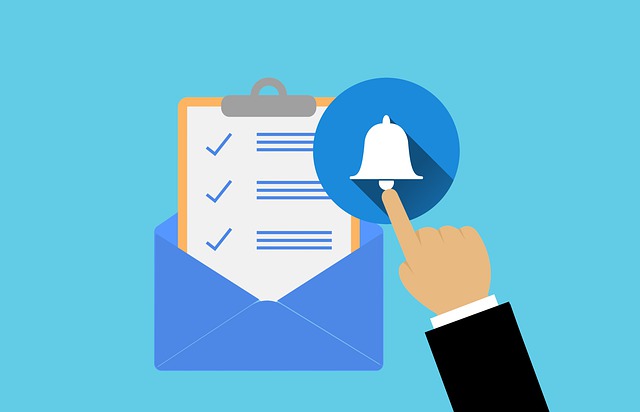
『文書(機能)』とは、
プロジェクトメンバーに共有するべきファイル、議事録、仕様書などの文書をRedmine上に掲載できる機能です。
掲載した文書は閲覧やダウンロードをすることができる他、
並び替えも行うことができるので共有したファイルを管理する役割も待ち合わせています。
追加する文書には「文書カテゴリ」を設定することができます。
デフォルト文書カテゴリは「ユーザー文書/技術文書」がありますが、
管理設定で文書カテゴリの編集ができるようになっています。チケットのカテゴリとは違うので注意しましょう。
文書の追加は「文書の管理」権限が必要なので、ロール設定を行いましょう。
文書追加の際の入力項目は下の表で確認してください。
- 文書画面
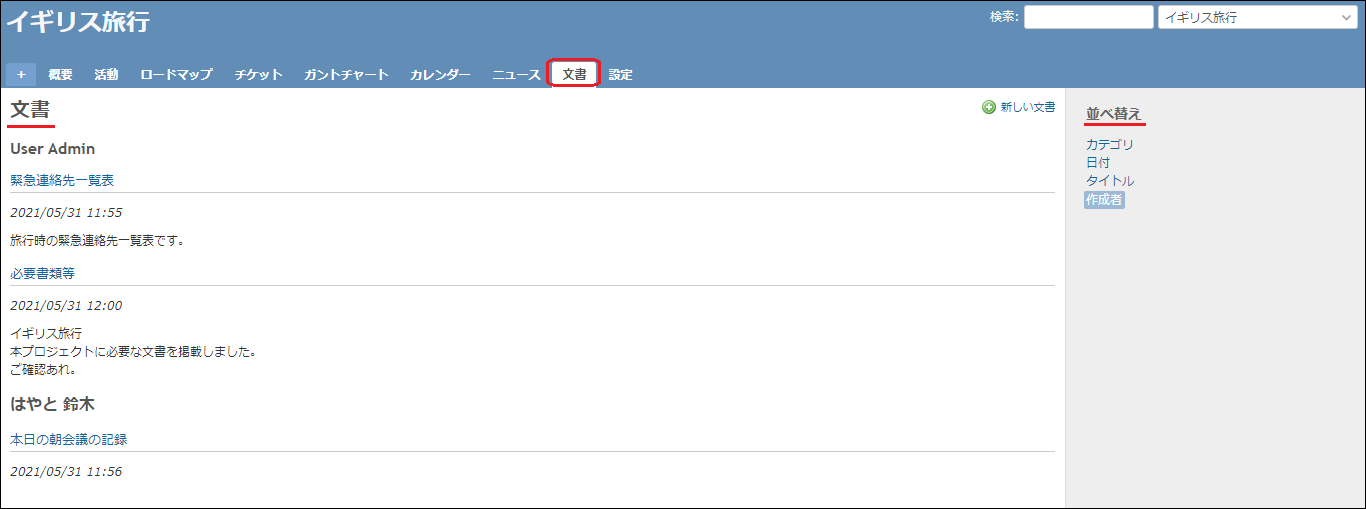
- 文書追加時の入力項目の表
| 項目 | 説明 |
|---|---|
| カテゴリ | 文書を並び替える際の文書カテゴリを選択。 |
| タイトル | 文書の一覧画面に表示される。 |
| 説明 | 文書の説明。 |
| ファイル | 掲載するファイルの選択。最大10個まで同時に掲載可能。 |
文書機能について
文書機能についての詳細と操作方法をシェアしていきます!
議事録など共有するべきファイルを一括でき情報共有の効率が高まります。最後まで是非ご覧いただけたら幸いです!

機能の利用方法
文書機能の利用はプロジェクトの設定で行います。
設定の方法は既に他の記事で紹介しているニュースやガントチャートの機能と同様になります。
該当のプロジェクトメニューの《設定》をクリック、設定メニューの《プロジェクト》を選択します。
プロジェクトの設定画面の中に、Redmineの基本機能が並んだ《モジュール》を見つけましょう。
モジュールの中から《文書》を選びチェックボックスに✓を入れると完了です。
- プロジェクトメニュー《設定》→設定の《プロジェクト》→モジュール欄の《文書》にチェック✓
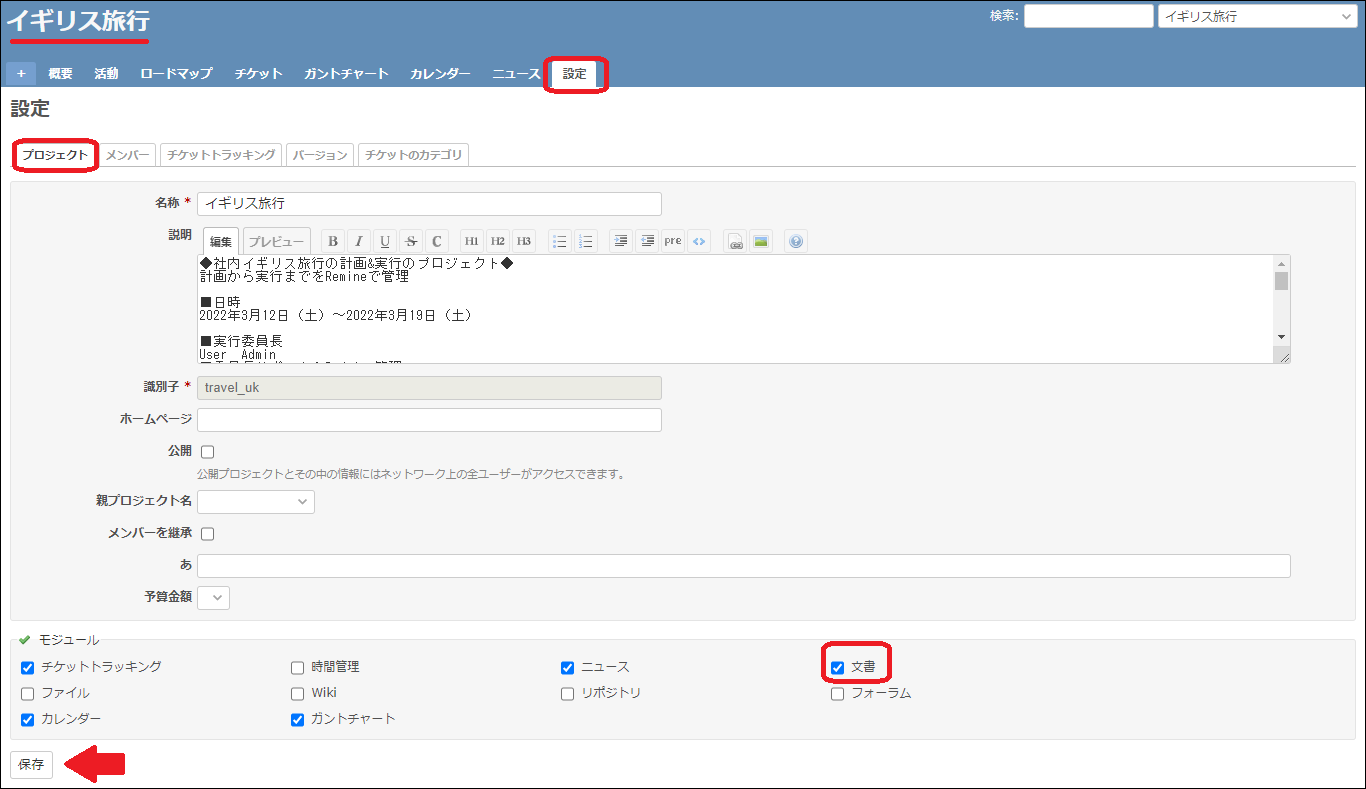
設定が保存されるとプロジェクトメニューに《文書》が追加されます。
これで文書機能の利用ができるようになりました。
- 文書設定が完了した画面

文書の追加(ファイルの追加)
文書画面では文書(ファイル)の追加と文書の閲覧・ダウンロードをすることができます。
文章の追加する場合は右上にある《新しい文書》をクリックするか、
プロジェクトメニューの《+》のドロップダウンリストから選択します。
文書のの作成画面へ遷移するので、入力項目に情報を残していきましょう。
ファイルは最大10個同時掲載できます。
- 《新しい文書》を選択する

- 新しい文書作成画面
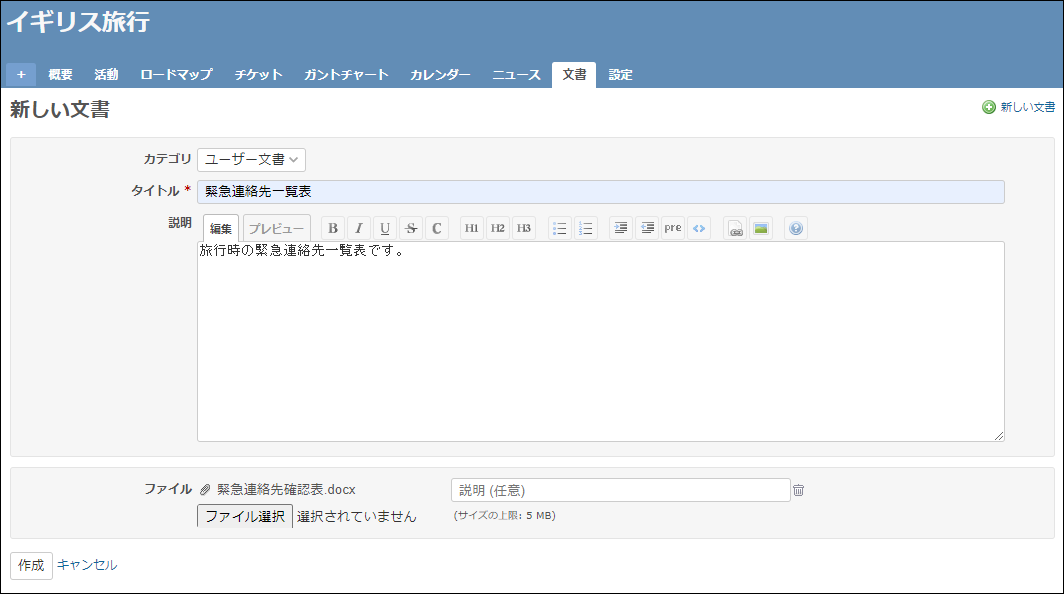
最後に《作成》をクリックすれば追加の操作が完了です。
- 新しく文書が追加された文書画面
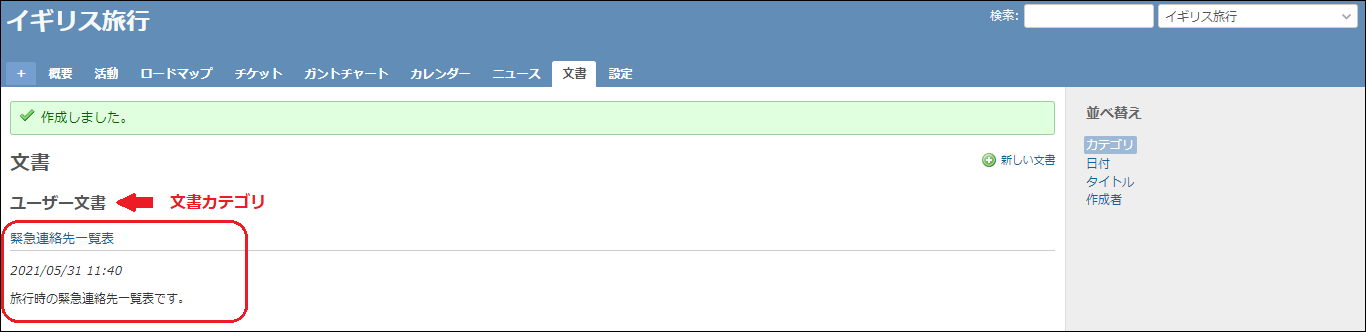
文書カテゴリの設定
文書カテゴリは管理設定で行うことができます。管理設定が可能なのはシステム管理者であるユーザーです。
チケットのカテゴリとは違うものであるので注意しましょう。
ホームメニュー《管理》をクリックします。管理メニュー《選択肢の値》を選択し、《文書カテゴリ》を見つけましょう。
《新しい値》で追加、タイトルをクリックして編集が行えます。
- 《管理》→《選択肢の値》→《文書カテゴリ》で編集する
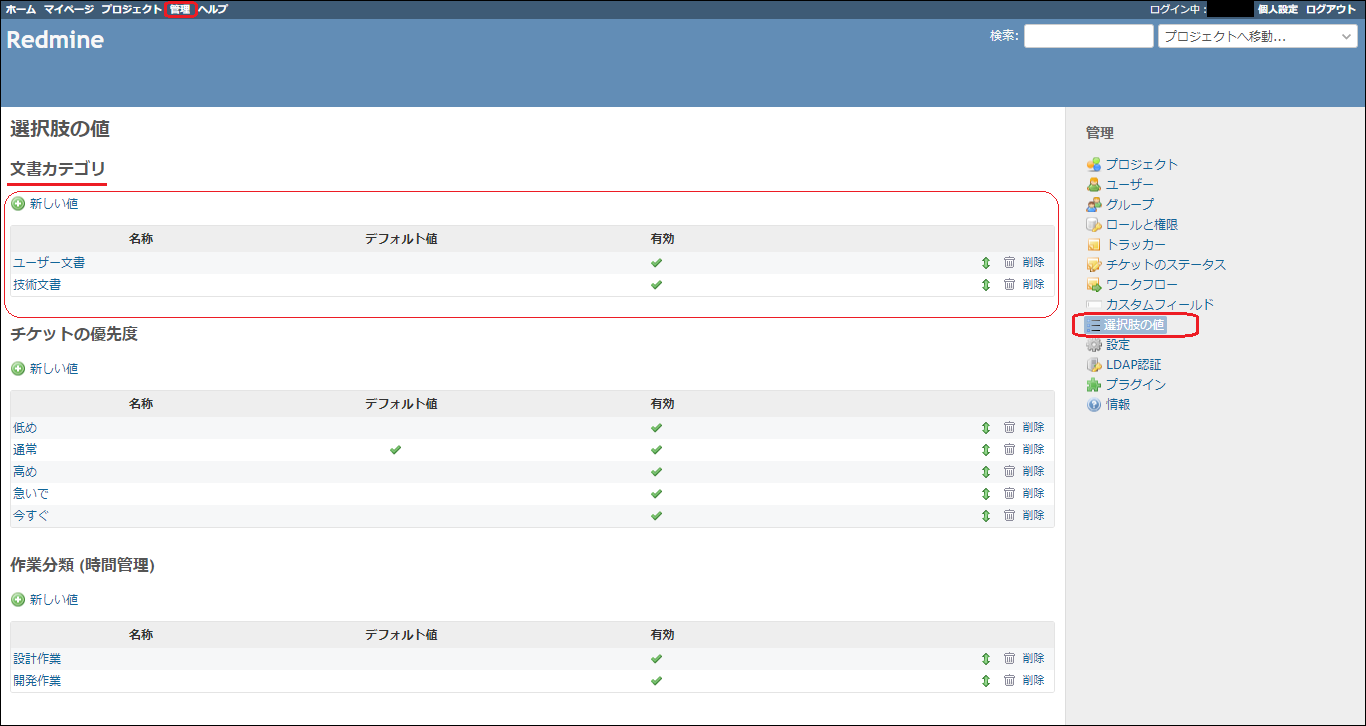
Redmineの情報共有機能やもっと知りたい方は以下をチェック
Redmine情報共有編<関連>
【Redmine情報共有】メンバー用のお知らせ" ニュース " を掲載!機能紹介ガイド
Redmineプロジェクト/チケット編
【Redmineプロジェクト】 " 終了 " と " アーカイブ " の違いとは?プロジェクト解説ガイド1
【Redmineプロジェクト】" サブプロジェクト "で階層管理できる!?プロジェクト解説ガイド2
【Redmineチケット】 " 一括更新 " でマスターLEVEL!? チケットのトクする機能ガイド1
【Redmineチケット】 " 親子チケット " でマスターLEVELへ!? チケットのトクする機能ガイド2
【Redmineチケット】 " ウォッチャー " でマスターLEVELへ!? チケットのトクする機能ガイド3
【Redmineチケット】 " 関連するチケット "でマスターLEVELへ!? チケットのトクする機能ガイド4
【Redmineチケット】 " プライベート設定 "でマスターLEVELへ!? チケットのトクする機能ガイド5
Redmineその他関連記事
【Redmine管理】" カテゴリ " 好きな性質・区分で分類しよう!設定解説ガイド
【Redmine管理】プロジェクト内の権限は“ ロール ”設定で付与させよ!設定解説ガイド
~Redmineの詳しい使い方や情報を順次アップしています!~
また、Redmineの正しい情報の発信先や普及活動については以下のホームページを確認しましょう。
最後まで読んでいただきありがとうございました✅
【著者】
読者を始め私自身も知りたい!と思うような知って得するプログラミング知識やIT情報を日々発信中です。
教養のあるカッコいい大人になれるよう、プログラミングを始め興味関心を持ったことを毎日勉強しております !!
正社員/フリーランスの方でこのようなお悩みありませんか?
- 自分に合う案件を定期的に紹介してもらいたい
- 週2、リモートワークなど自由な働き方をしてみたい
- 面倒な案件探し・契約周りは任せて仕事に集中したい
そのような方はぜひ、Workteriaサイトをご利用ください!
定期的にご本人に合う高額案件を紹介
リモートワークなど自由な働き方ができる案件多数
専属エージェントが契約や請求をトータルサポート


